A canonical lançou uma atualização do kernel do Ubuntu traz cerca de 30 correções. Confira as novidades desse update e atualize.
Nos últimos dias, a Canonical entregou poucas atualizações de software em seus repositórios oficiais. Na ausência de atualizações, podemos pensar que há alguma falha nos repositórios ou simplesmente que as equipes de desenvolvedores estavam aproveitando as férias de Natal.
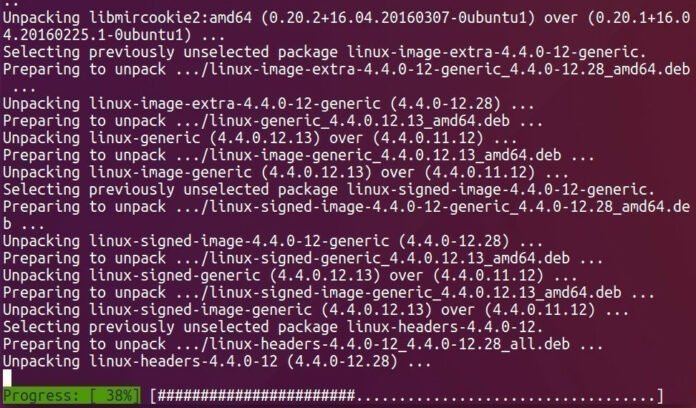
Parece que foi o que estava acontecendo, já que hoje novos pacotes reapareceram, mais especificamente novas versões do kernel do Ubuntu para solucionar várias vulnerabilidades.
Atualizaçao do kernel do Ubuntu traz cerca de 30 correções
No total, e se prestarmos atenção ao relatório USN-4226-1, até 28 vulnerabilidades foram corrigidas.
Este relatório contém erros presentes no Ubuntu 19.04 e Ubuntu 18.04 LTS, mas a Canonical também publicou USN-4225-1, USN-4227-1 e USN-4228-1 e, entre todos, erros de segurança foram corrigidos em todos os Versões do Ubuntu suportadas, que atualmente são o Ubuntu 19.10, Ubuntu 19.04, Ubuntu 18.04 e Ubuntu 16.04.
Lembre-se de que o Ubuntu 18.10 não é mais suportado. O Ubuntu 20.04 LTS Focal Fossa, a versão atualmente em desenvolvimento, parece não ser afetado por nenhum dos bugs corrigidos.
Até 28 vulnerabilidades foram corrigidas com a atualização mais recente do kernel
A maioria das vulnerabilidades descobertas e já corrigidas é rotulada como de urgência média, mas há algumas que são marcadas como de urgência baixa ou desprezível.
Algumas das falhas permitiriam que um usuário mal-intencionado causasse negação de serviço (DoS) e outras permitiriam a execução de código arbitrário, mas nenhuma delas poderia ser explorada remotamente.
Para este último, não há falhas marcadas como altas ou urgentes.
Para atualizar seus sistemas, siga as instruções fornecidas pela Canonical em https://wiki.ubuntu.com/Security/Upgrades.
Instalar as novas versões do kernel e proteger contra todos os erros descobertos é tão simples quanto abrir o aplicativo Atualização de Software ou o Centro de Software do nosso sistema operacional e instalar as atualizações que já estão esperando por nós.
Para que as alterações entrem em vigor, o sistema operacional deve ser reiniciado. Após a reinicialização, podemos remover as versões antigas com o comando sudo apt autoremove.
- Como instalar o editor de imagens A Photo Tool no Linux via Flatpak
- Como instalar o Mountain Tapir Collage Maker no Linux via Snap
- Como instalar o conversor de imagens Converseen no Linux via AppImage
- Como instalar o visualizador de imagens XnView MP no Linux via AppImage